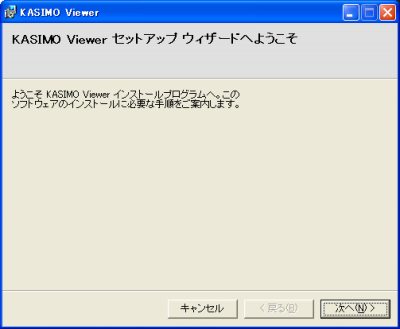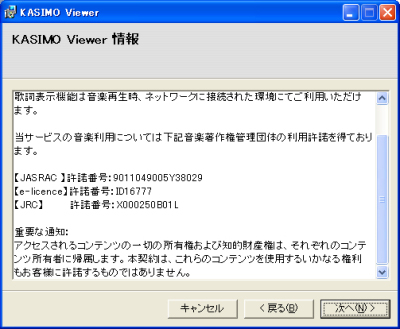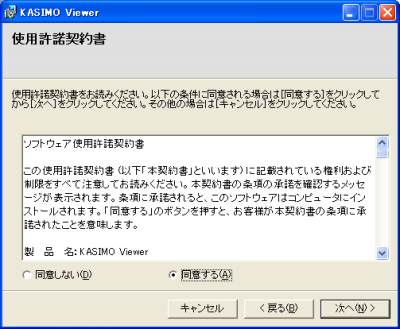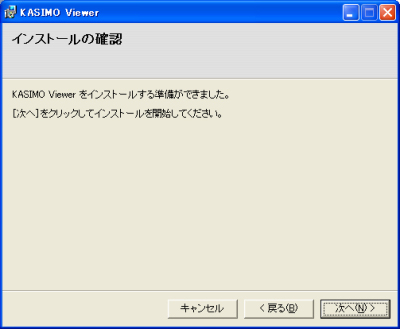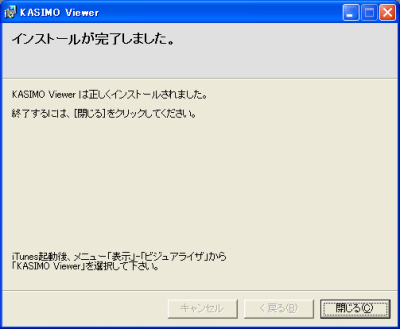インストール手順
1.「KASIMO」オフィシャルサイトからダウンロードしてきた「KASIMO_Viewer_WIN_1.0.5.zip」を解凍し、展開された「KASIMO_Viewer_WIN_1.0.5」のなかから、「setup.exe」をダブルクリック。すると、インストーラーが起動する。
2.「次へ」をクリックすると、このように 「KASIMO Viewer情報」が表示される。ここに書かれた内容は重要なので必ず目を通しておくようにしよう。内容に異議がなければ「次へ」を押下。
3.使用許諾契約に同意して先に進める。
4.インストールの準備が完了したら「次へ」をクリックしてインストールをスタートしよう。
5.すると、ものの数十秒でインストールが完了する。これで「KASIMO Viewer」がセットアップされた。
さて、どんなカタチで歌詞が表示されるの?
準備が整ったところで、さっそく楽曲を再生してどのようにビジュアライザ上で歌詞が表示されるのか見てみることにしよう。
……んー、まるでカラオケ!「あれって、どんな歌詞だったっけ?」とか「歌詞を見ながらドップリと気分に浸りたい」なんて時にうってつけだ。加えて、「KASIMOViewer」で表示される歌詞の表示方法は、「Diagonal」「Staires」「Flag」「Lyrics」「Rise」「Spiral」の6パターンあり、背景は静止画と動画合わせて8種類存在する。それらを自由に選択することができるので、そのときの気分や曲のイメージに応じて変更することができる。
その他の操作、キーボードショートカットについては、同社のWebサイトを参照してほしい。